Samsung Easy Document Creator ist eine Anwendung, um den Benutzer beim Scannen, Kompilieren und dem Speichern von Dokumenten in verschiedenen Formaten, einschließlich dem .epub Format, zu unterstützen. Diese Dokumente können auf Social-Networking-Sites genutzt der als Fax versandt werden. Sei es, dass Sie ein Student sind, der seine Forschungsdokumente in der Bibliothek organisieren möchte, oder eine Mutter, die sich um das Haus kümmert und gescannte Bilder der letzten Geburtstagsparty mit anderen austauscht, Easy Document Creator liefert Ihnen dazu die notwendigen Tools.
|
|
|
|
Überblick über den Samsung Easy Document Creator
Um das Programmfenster zu öffnen, gehen Sie wie folgt vor:
Wählen Sie > oder > > Samsung Easy Document Creator > Samsung Easy Document Creator.
Die Schnittstelle Samsung Easy Document Creator ist in verschiedene Grundbereiche unterteilt. Diese werden in der nachfolgenden Tabelle erläutert:
|
|
|
|
Je nach Betriebssystem kann der Inhalt des Screenshots unterschiedlich aussehen. |
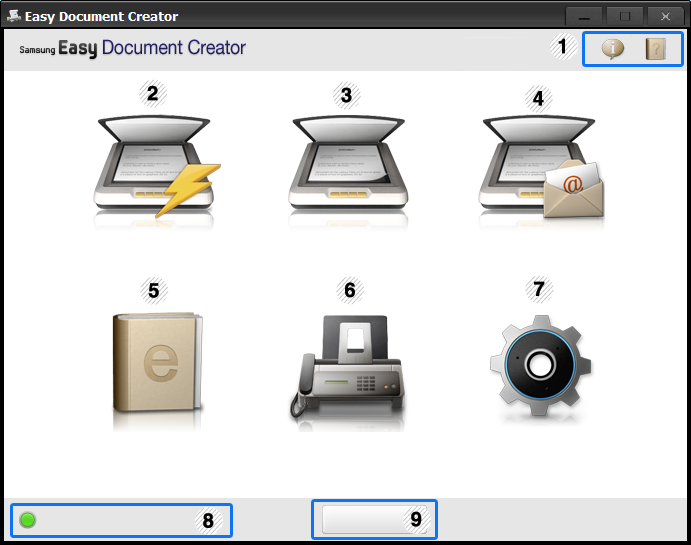
|
1 |
|
Um die Versionsinformation des Programms aufzurufen klicken Sie auf die Informationstaste. |
|||
|
|
Klicken Sie auf die Schaltfläche Hilfe, um die Informationen zu jeder Option, die Sie verwenden möchten, zu erhalten. |
||||
|
2 |
|
Wird automatisch mittels den Einstellungen, die in der Konfiguration zur Verfügung gestellt werden, gescannt. Sie können die Optionen wie zum Beispiel Bildtyp, Dokumentengröße, Auflösung oder Dateityp voreinstellen (siehe Schnelles Scannen). |
|||
|
3 |
Ermöglicht detailliertere Optionen für das Scannen von Dokumenten auf einer Eins-zu-Eins Grundlage (siehe Scannen).
|
||||
|
4 |
Bietet eine einfache und schnelle Methode, um Daten zu einer Vielzahl von Social-Networking-Sites (SNS) hochzuladen. Scannen Sie direkt ein Bild, oder wählen Sie ein bereits vorhandenes Bild, um es auf Facebook, Flickr, Picasa, Google Docs, oder Twitter hochzuladen (siehe Zu einer Social-Networking-Site scannen).
|
||||
|
5 |
Bietet die Möglichkeit mehrere Dokumente als ein E-Buch einzuscannen, oder bereits vorhandene Dateien in ein E-Buch-Format zu konvertieren (.epub Datei) (siehe In ein E-Buch konvertieren). |
||||
|
6 |
Bietet die Möglichkeit ein Dokument direkt per Fax mittels dem Easy Document Creator zu senden, wenn der Samsung Netzwerk PC FaxTreiber installiert wurde (siehe Fax vom Computer aus senden).
|
||||
|
7 |
Bietet die Optionen für einen und . |
||||
|
8 |
Zeigt das betriebsbereite Scan-/Faxgerät. |
||||
|
9 |
Wenn kein betriebsbereites Gerät angezeigt wird, dann klicken Sie auf diese Taste, um ein Gerät zu finden.
|
|
|
|
|
Klicken Sie in der oberen rechten Ecke des Fensters auf die Schaltfläche ( |
Funktionen benutzen
-
Legen Sie eine einzelne Vorlage mit der bedruckten Seite nach unten auf das Vorlagenglas oder legen Sie die Vorlagen mit der bedruckten Seite nach oben zu faxenden Seite nach oben in den Vorlageneinzug (siehe Einlegen von Vorlagen).
-
Im Startbildschirm klicken Sie auf .
-
Wählen Sie den Scantyp oder einen Favoriten und klicken Sie auf .
-
Passen Sie das Bild an ( und ).
-
Klicken Sie auf , um das endgültige Bild zu scannen oder , um eine weitere Voransicht des Bilds aufzurufen.
-
Wählen Sie , , oder .
-
Klicken Sie auf (Einen Scan speichern), (Einen Scan per E-Mail versenden), oder ( Hochladen).
|
|
|
|
Wenn ausreichend Platz auf dem Vorlagenglas vorhanden ist, können mehrere Positionen zur selben Zeit gescannt werden. Benutzen Sie das |
Schneller Scan konfigurieren
Um die Optionen für Schneller Scan einzurichten:
-
Im Startbildschirm klicken Sie auf .
-
Klicken Sie auf , um die Standardeinstellungen zu benutzen, oder wählen Sie Ihre eigenen Optionen.
-
Klicken Sie auf , um die Änderungen zu speichern.
Schneller Scan benutzen
-
Legen Sie eine einzelne Vorlage mit der bedruckten Seite nach unten auf das Vorlagenglas oder legen Sie die Vorlagen mit der bedruckten Seite nach oben zu faxenden Seite nach oben in den Vorlageneinzug (siehe Einlegen von Vorlagen).
-
Im Startbildschirm klicken Sie auf .
-
Wählen Sie einen Speicherplatz für die gescannten Bilder.
-
Klicken Sie auf , um das Bild zu speichern.
|
|
|
|
Klicken Sie auf , um ein anderes Bild mittels den selben Einstellungen zu scannen. |
Direkter Scan
-
Legen Sie eine einzelne Vorlage mit der bedruckten Seite nach unten auf das Vorlagenglas oder legen Sie die Vorlagen mit der bedruckten Seite nach oben zu faxenden Seite nach oben in den Vorlageneinzug (siehe Einlegen von Vorlagen).
-
Im Startbildschirm klicken Sie auf .
-
Klicken Sie auf > .
-
Klicken Sie auf .
Vorhandene Datei hochladen
-
Im Startbildschirm klicken Sie auf .
-
Klicken Sie auf > .
-
Wählen Sie die Site und klicken Sie auf , um die zu hochladende Datei zu suchen.
-
Wählen Sie die Social-Networking-Site, um das Bild zu senden, und klicken Sie auf .
-
Folgen Sie den Anleitungen der entsprechenden Social-Networking-Site.
|
|
|
|
Wenn Probleme beim Zugriff oder dem Hochladen der SNS-Sites vorhanden sind, die sich auf die Netzwerkumgebung beziehen, dann müssen die eingerichteten Sicherheitseinschränkungen, die in Ihrem Netzwerk eingerichtet wurden, mit dem Netzwerkadministrator überprüft werden. Um eine korrekte Funktionsweise des SNS-Uploads im Samsung Easy Document Creator zu gewährleisten, ist eine uneingeschränkte Netzwerkumgebung für die HTTPS-Kommunikation notwendig. |
Direkter Scan
-
Legen Sie eine einzelne Vorlage mit der bedruckten Seite nach unten auf das Vorlagenglas oder legen Sie die Vorlagen mit der bedruckten Seite nach oben zu faxenden Seite nach oben in den Vorlageneinzug (siehe Einlegen von Vorlagen).
-
Im Startbildschirm klicken Sie auf .
-
Klicken Sie auf > .
-
Geben Sie den Namen und Autor, den Sie benutzen möchten, als Metatag-Information für die .epub Datei ein, sowie einen Dateinamen, und wählen Sie einen Speicherort.
-
Klicken Sie auf die Schaltfläche .
Vorhandene Dateien konvertieren
-
Im Startbildschirm klicken Sie auf .
-
Klicken Sie auf > .
-
Klicken Sie auf , um die Datei, die konvertiert werden soll, zu suchen.
-
Geben Sie den Namen und Autor, den Sie benutzen möchten, als Metatag-Information für die .epub Datei ein, sowie einen Dateinamen, und wählen Sie einen Speicherort.
-
Klicken Sie auf die Schaltfläche .
-
Legen Sie eine einzelne Vorlage mit der bedruckten Seite nach unten auf das Vorlagenglas oder legen Sie die Vorlagen mit der bedruckten Seite nach oben zu faxenden Seite nach oben in den Vorlageneinzug (siehe Einlegen von Vorlagen).
-
Im Startbildschirm klicken Sie auf .
-
Klicken Sie auf "Datei hinzufügen" und lokalisieren Sie die Datei, die Sie faxen möchten.
-
Klicken Sie auf die Schaltfläche .
-
Geben Sie die Fax-Informationen ein (die Telefonnummer des Empfängers, die Deckblattinformationen, usw).
-
Klicken Sie auf die Schaltfläche .

